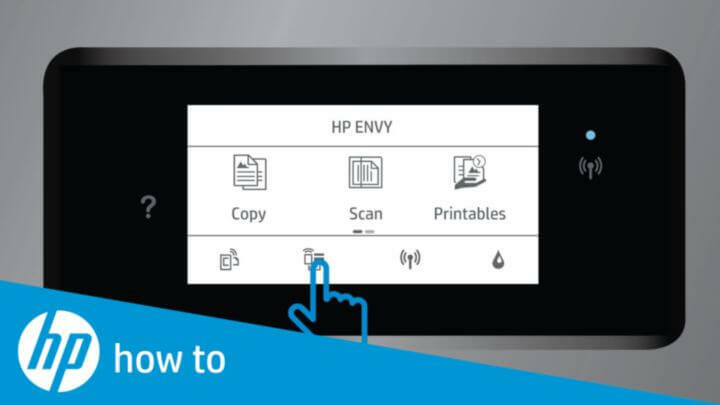Проблемы с принтером вызваны поврежденными или устаревшими драйверами, поэтому вам может потребоваться специальная помощь для их решения. Загрузите и установите этот инструмент для обновления драйверов, чтобы убедиться, что вы используете их последние версии. Проверьте свои драйверы за 3 простых шага:
- Загрузите и установите здесь этот инструмент обновления драйверов
- После установки нажмите Сканировать найти устаревшие и плохие драйверы принтера
- Щелкните значок Обновите драйверы сейчас после сканирования, чтобы начать процесс восстановления / обновления
Исправить весь принтер
связанные вопросы прямо сейчас!
Вы получаете Бумага закончилась ошибка принтера? Если это так, возможно, в принтере действительно закончилась бумага!
Однако некоторые пользователи Windows сообщают об ошибке даже для принтеров, загруженных бумагой. Итак, если у вас закончилась бумага, ошибка с принтером, заполненным бумагой, это потенциальные исправления, которые могут заставить его снова печатать.
В принтере закончилась бумага: как исправить эту ошибку
- Проверьте и повторно загрузите бумагу
- Проверьте крышку задней панели принтера.
- Перезагрузите принтер
- Очистите ролики принтера
- Убедитесь, что диспетчер очереди печати включен
- Очистить кеши печати
- Обновите драйвер вашего принтера
- Совместим ли ваш принтер с Windows 10?
Решение 1. Проверьте и повторно загрузите бумагу
Сначала проверьте общее состояние бумаги, загруженной в принтер. Замените любую бумагу, которая может быть рваной, влажной или погнутой. Также убедитесь, что вся бумага одного типа и длины.
В стопке бумаги не должно быть более 25 листов. Постучите стопкой бумаги по плоской поверхности, чтобы выровнять края листов, а затем поместите стопку обратно в лоток для печати.
Решение 2. Проверьте крышку задней панели принтера.
Панель на задней панели принтера может быть не полностью на своем месте. Переверните принтер и проверьте, что задняя панель находится на месте. Если это не так, возможно, там застряла бумага.
Полностью снимите заднюю панель. Затем вы можете удалить всю мятую бумагу и снова поставить заднюю панель на принтер.
Решение 3. Перезагрузите принтер.
Сброс настроек принтера может помочь. Сначала отсоедините кабель питания, не выключая принтер. Затем вы должны подождать примерно полминуты, прежде чем снова подключить кабель питания к принтеру. Если принтер не включается автоматически, нажмите кнопку питания.
Решение 4. Очистите ролики принтера.
Скопление грязи на роликах принтера может привести к ошибкам подачи бумаги. Так что чистка роликов - это потенциальное решение. Очистить ролики можно следующим образом.
- Сначала выключите принтер и отсоедините кабель питания.
- Возьмите безворсовую ткань и воду в бутылках для очистки роликов, но не используйте водопроводную воду или спирт.
- Обычно доступ к роликам захвата на передней панели можно получить, сняв основной лоток для бумаги. Однако у некоторых принтеров также есть задняя дверца, через которую можно получить доступ к роликам.
- Затем протрите ролики тканью и пальцами поверните их вверх. Очистите ролики устройства двусторонней печати, если в нем есть устройство двусторонней печати.
- Дайте роликам просохнуть примерно на полчаса. Затем снова подсоедините кабель питания принтера и снова включите принтер, если необходимо.
Решение 5. Убедитесь, что диспетчер очереди печати включен
- В Диспетчер очереди печати сохраняет задания принтера, и включение диспетчера очереди печати, если он выключен, может исправить ошибку, связанную с окончанием бумаги. Вы можете проверить, включено это или отключено, нажав кнопку Cortana и введя «services» в поле поиска.
- Выберите «Службы», чтобы открыть окно на снимке ниже.
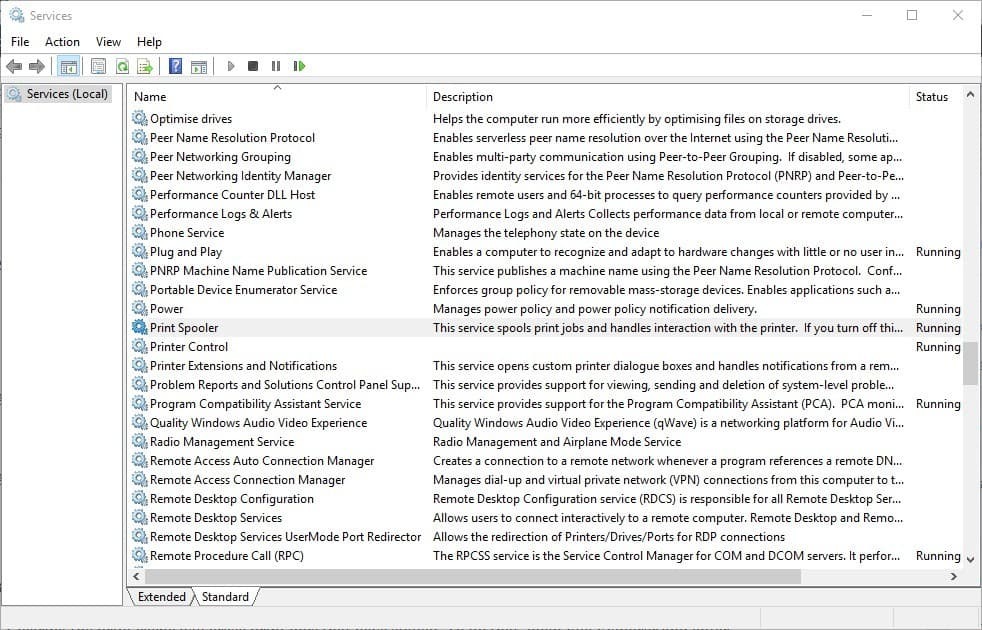
- Прокрутите вниз до Диспетчер очереди печати, и дважды щелкните эту службу, чтобы открыть ее окно ниже.

- Если диспетчер очереди печати не работает, нажмите Начинать кнопка.
- нажмите Применять а также ОК кнопку, чтобы применить новую настройку.
Решение 6. Очистите кеши печати
- Очистка кэша печати приведет к удалению остановившихся заданий на печать. Для этого откройте проводник и введите.
c: windowsssystem32spoolprinters - Выберите все файлы в этой папке, а затем нажмите X Удалить на панели инструментов проводника, чтобы удалить их.
- Перейдите на панель пути проводника и введите.
c: windowsssystem32spooldriversw32x86 - Теперь сотрите все содержимое, включая подпапки, в этом пути к папке.
Решение 7. Обновите драйвер принтера.
Любая аппаратная ошибка может быть связана с драйвером. Несмотря на то, что обновления Windows автоматически обновляют драйверы принтера, все же стоит проверить наличие обновлений драйверов принтера. Ты можешь обновить драйверы с помощью диспетчера устройств в Windows 10 следующим образом.
- Откройте Cortana и введите «Диспетчер устройств» в поле поиска. Выберите Диспетчер устройств, чтобы открыть окно ниже со списком периферийных устройств.
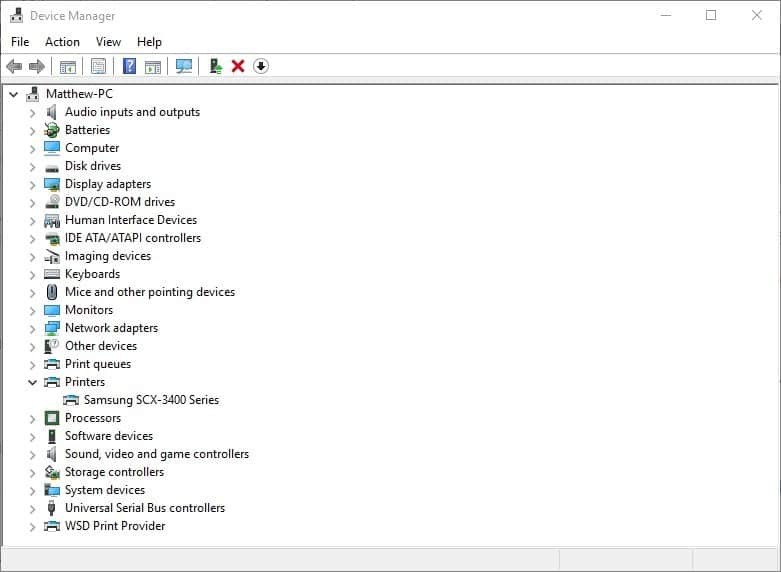
- Выберите «Принтеры» и щелкните правой кнопкой мыши модель вашего принтера, чтобы открыть контекстное меню. Выберите Обновление программного обеспечения драйвера в контекстном меню.
- Теперь выберите Автоматический поиск обновленного программного обеспечения драйвера вариант. Обновите драйвер, если Windows найдет что-нибудь для установки.
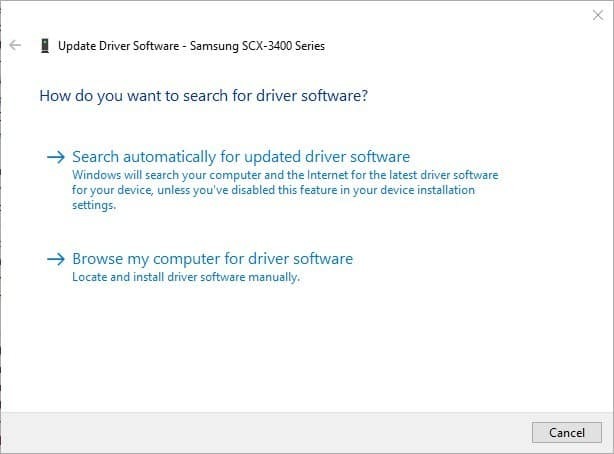
Решение 8. Совместим ли ваш принтер с Windows 10?
Если после недавнего обновления до Windows 10 вы столкнулись с ошибкой «закончилась бумага», убедитесь, что ваш принтер совместим с новой платформой.
Хотя большинство моделей принтеров за последние три года совместимы с Windows 10, все еще существует множество устаревших принтеров, которые несовместимы. Чтобы проверить совместимость вашего принтера, откройте веб-сайт производителя, который должен включать страницу со списком поддерживаемых принтеров Windows 10.
Например, эта страница HP предоставляет дополнительную информацию о том, какие принтеры HP совместимы и не совместимы с Windows 10. Если на принтере нет драйвера для Windows 10, вы не сможете печатать с ним документы. Если он совместим с платформой, на странице производителя должен быть указан рекомендуемый драйвер для обновления.
Вот несколько способов исправить несколько загадочные ошибки в бумаге. Кроме того, вы также можете отремонтировать принтер, если на него еще не истек гарантийный срок. Если да, то вы можете заказать его ремонт у производителя.
Часто задаваемые вопросы
Если вы продолжаете получать сообщения об ошибках, в которых говорится, что в принтере нет бумаги, проверьте ролики для бумаги и очистите их от пыли или мусора. Также убедитесь, что стопка бумаги не смята и не изогнута. Выньте стопку бумаги и задвиньте лоток обратно. Выньте его снова и положите обратно бумагу.
Вот несколько быстрых способов избавиться от нехватка бумаги ошибки: удалите всю бумагу из лотка, повторно загрузите лоток для бумаги и убедитесь, что стопка уложена равномерно, проверьте ролики принтера и обновите принтер.
Вот как работает подача бумаги в принтер: подбирающий валик захватывает бумагу, которая будет подаваться в принтер, а затем подающий валик втягивает бумагу внутрь принтера. Когда подающий валик берет на себя, подбирающий валик отключается, чтобы предотвратить захват дополнительных листов бумаги.